Gästeliste verwalten
festiware macht die Verwaltung von Gästen und Besuchern mit kostenlosen Tickets einfach und effizient. Die herausgegebenen Tickets auf der Gästeliste lassen sich mit der festiware CheckIn-App bequem entwerten.
Die Gästeliste ist unter festiware stets an eine Geberperson gebunden.
Das heißt, dass alle Gäste zu einer weiteren Person gehören, die diesen Gast quasi "eingeladen" hat.
Auf diese Weise soll nachvollziehbar sein, wieviele Gäste z.B. einem Act, einem Sponsor oder einem Teammitglied zugewiesen worden sind.
Schritt 1: Person wählen
Wähle eine Person, z.B. einen Künstler, Sponsor oder Teammitglied, auf den du einen Gast buchen möchtest. Klick in die Detailansicht.
Wähle die Aktion „Gäste hinzufügen“

Gäste eintragen
Im Feld Gäste: trage die Personen ein, die ein Ticket erhalten sollen.
Nutze dafür folgendes Format:
- Ein Gast pro Zeile
- Vorname, Nachname, E-Mail Adresse mit Semikolon getrennt
Vorname;Nachname;email@beispiel.de Vorname1;Nachname1;email2@beispiel.de
Personalisierung umgehen: Wenn die Namen nicht wichtig sind kannst du auch einfach Dummynamen wählen (z.B. Gast1 .. Gast99). Du kannst auch mehrere Personen mit derselben E-Mail Adresse hinzufügen.
Anonyme Gäste
Achtung: Es ist nicht möglich mehrfach dieselbe Kombination aus Vorname, Nachname und E-Mail Adresse hinzuzufügen. Das heißt, wenn Du eine Reihe anonymer Personen mit derselben E-Mail Adresse hinzufügen möchtest, achte darauf, dass Vorname und/oder Nachname sich unterscheiden.
Anonymer;Gast 1;me@example.com Anonymer;Gast 2;me@example.com Anonymer;Gast 3;me@example.com

Ticket Code via E-Mail versenden
Klicke diese Option an, wenn die Gäste sofort ihr Ticket erhalten sollen.
Du kannst die TicketCodes natürlich auch an Dich selber oder eine beliebige andere Person senden. Gib dafür einfach die entsprechende E-Mail Adresse in der Liste ein.
Ticketart wählen
Wähle zuletzt eine Ticketart für den Gast.
Du kannst die Auswahl der Ticketarten einschränken bzw. definieren, indem Du in der Ticketart das Feld Intern verfügbar setzt.
Aktion ausführen
Klicke am Ende auf „Aktion ausführen“.
Personentyp von Gästen
Ein Gast wird automatisch dem Personentyp Besucher zugeordnet.
Welche Gäste wurden auf eine Person gebucht?
Ergebnis überprüfen
Wenn alles gut gegangen ist siehst Du bei der Person, auf die die Gäste erstellt wurden im Tab „Journey“ die neu angelegten Gäste.
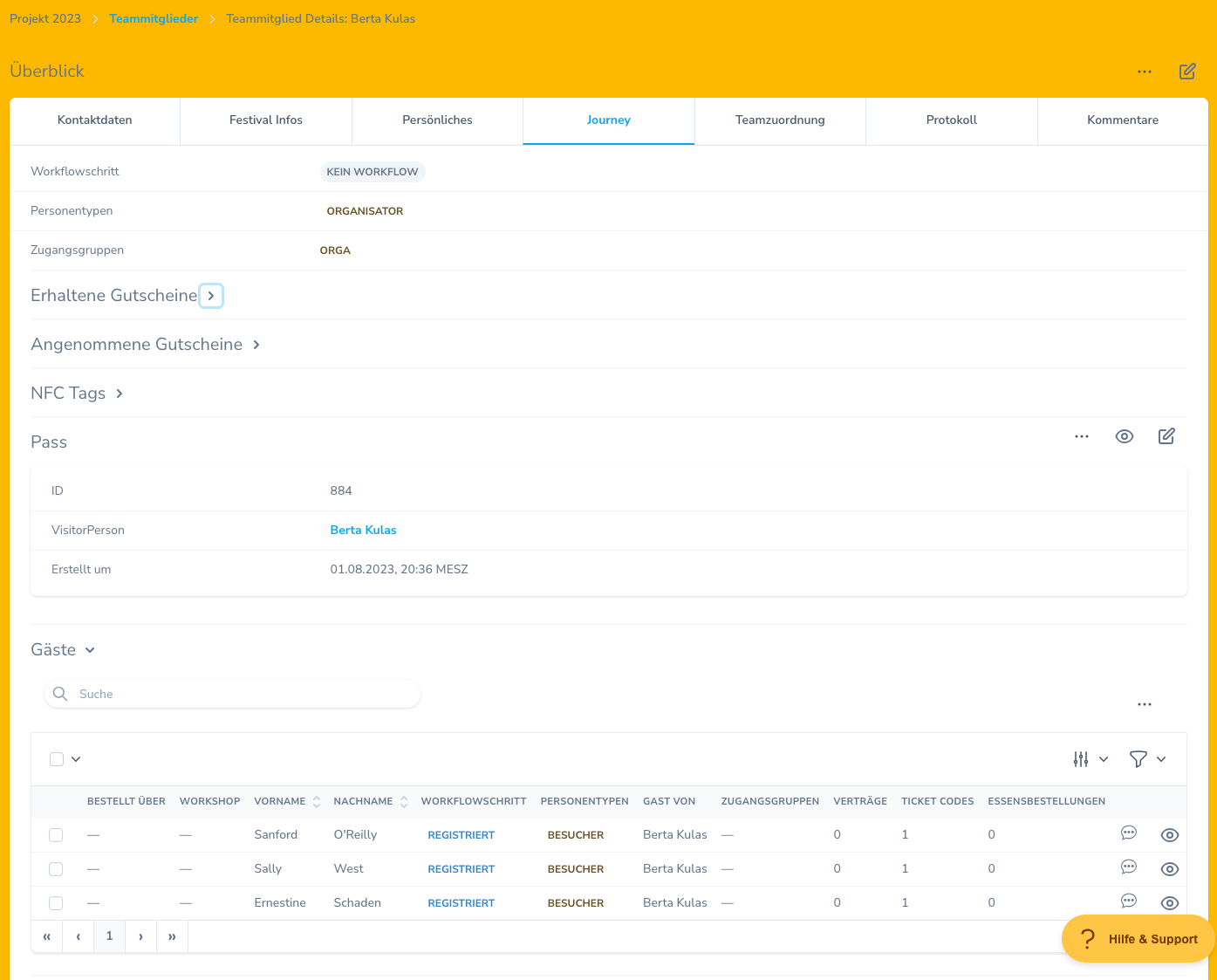
TicketCodes einer Person prüfen
Klickst du nun in eine der Gastpersonen hinein kannst du innerhalb von Journey wiederum sehen, welche TicketCodes die Person erhalten hat und wie der Status des TicketCodes ist.

